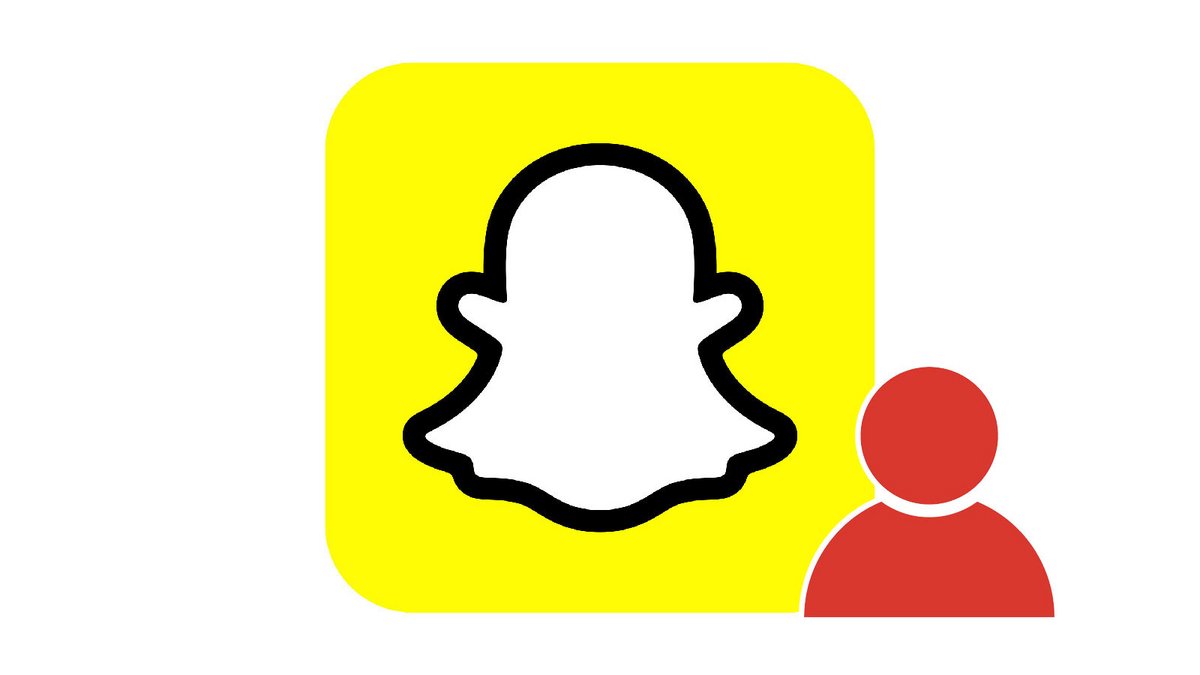
Qui dit média social dit échanges, discussions, partages et moments de rigolade avec ses amis. Une perspective plutôt réjouissante donc, si votre liste de contacts ne ressemble pas au désert de Gobi… Car, pour communiquer avec vos proches, encore faut-il savoir comment les ajouter sur le réseau ! Découvrez comment procéder sur Snapchat et profitez bientôt de tous les services de l'application avec vos meilleurs amis.
Il existe plusieurs solutions pour ajouter un nouveau contact sur Snapchat. Nous faisons le tour des différentes possibilités dans ce tutoriel. Si ce sujet vous intéresse, n'hésitez pas à consulter notre article : « Comment gérer ses contacts et messages sur Snapchat ? ». Vous y dégoterez une bonne dose d'informations qui vous permettront de devenir véritablement incollable sur les échanges via Snapchat.
Ajouter un contact qui vous est suggéré
À l'instar des autres médias sociaux, Snapchat recueille des données personnelles sur ses utilisateurs qui lui permettent, entre autres, de leur proposer des suggestions d'amis. Voici comment accéder à cette liste qui a de grandes chances de contenir des propositions intéressantes.
1. Tout d'abord, ouvrez l'application en appuyant sur le célèbre logo de Snapchat : un fantôme blanc sur fond jaune. Ensuite, rendez-vous sur votre page de profil en sélectionnant l'avatar (ou votre émoji personnalisé) qui se trouve en haut à gauche de l'écran.
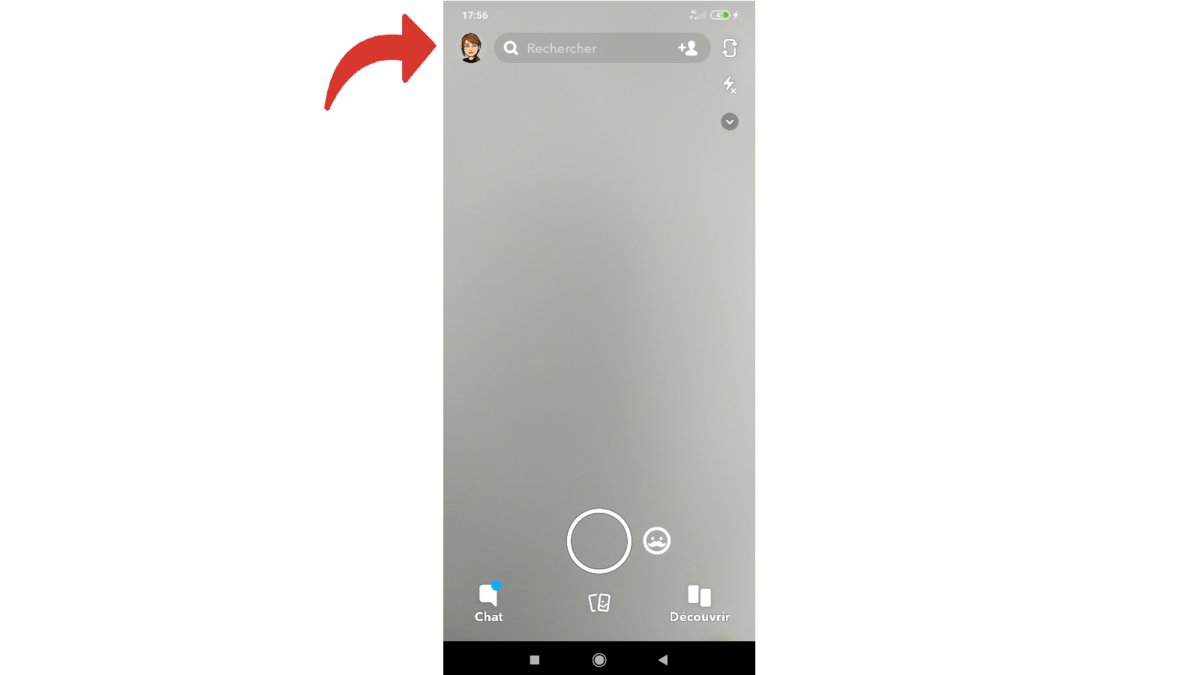
2. Au milieu de cette page, vous verrez rapidement la rubrique « Amis » qui précède la mention « Ajouter des amis ». Sélectionnez cette dernière pour continuer.
3. Vous voici sur la page dédiée à l'ajout d'amis. De là, vous allez pouvoir trouver des contacts de différentes manières. La première est donc tout simplement de regarder la sélection qui vous est proposée sous la mention « Ajout rapide ». Scrollez si besoin et appuyez simplement sur « Ajouter » en face du contact qui vous intéresse.
4. Si vous n'apercevez pas immédiatement le contact que vous souhaitez ajouter, vous pouvez taper son nom dans la barre de recherche où il est écrit « Trouver des amis » qui se situe en haut de la page. Vous n'aurez plus qu'à appuyer là aussi sur « Ajouter » lorsque vous verrez le compte recherché apparaître à l'écran.
Ajouter un contact de votre répertoire
L'application vous permet de retrouver facilement vos amis en ajoutant directement ceux qui figurent dans le carnet d'adresses de votre smartphone. Pour ce faire, votre compte doit d'ores et déjà avoir associé vos contacts. Découvrez comment procéder dans notre tuto : « Comment retrouver ses contacts téléphoniques sur Snapchat ? ». Si vous avez déjà effectué cette opération au préalable, voici comment les ajouter :
1. Ouvrez l'application en appuyant sur l'avatar qui se trouve en haut à gauche sur l'écran d'accueil.
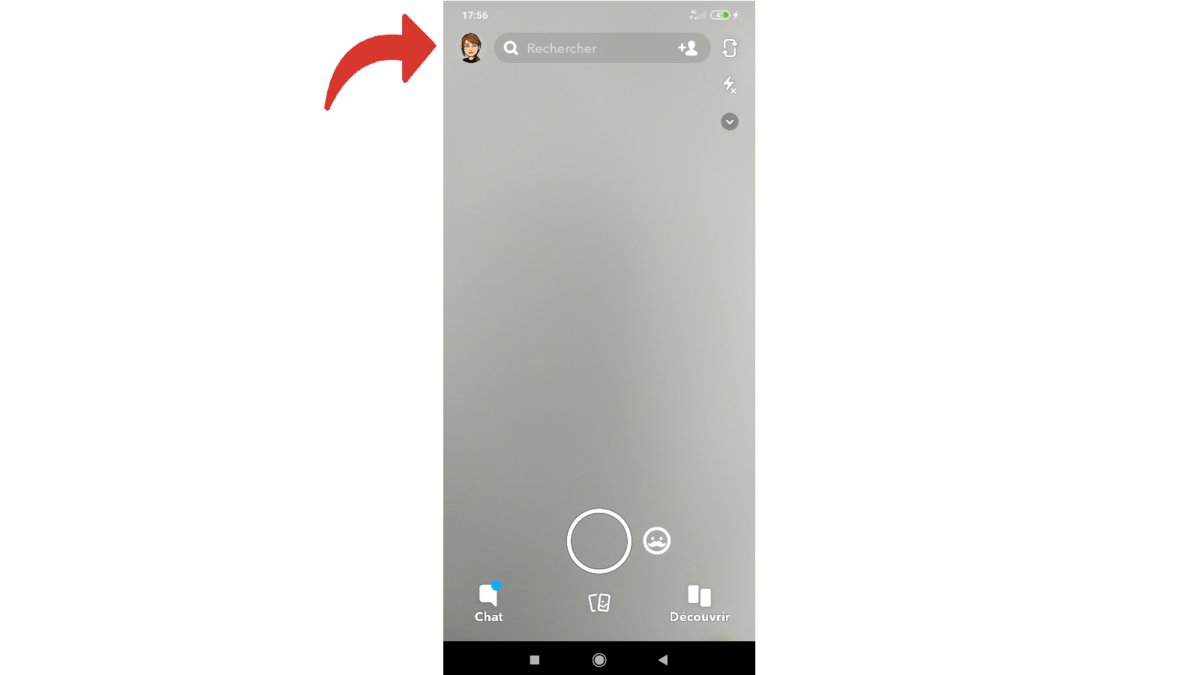
2. Sur votre page personnelle, appuyez sur « Ajouter des amis ».
3. En haut de la page intitulée « Ajouter des amis », à droite de « Ajout rapide », sélectionnez la mention « Tous les contacts ».
4. Une fois sur la page nommée « Tous les contacts », vous pouvez apercevoir, sous la mention « Amis sur Snapchat », la liste de vos amis qui utilisent eux aussi l'application. Vous n'avez plus qu'à appuyer sur le bouton « Ajouter » à droite du contact que vous souhaitez voir figurer parmi vos amis Snapchat.
5. Plus bas, sous « Inviter à rejoindre Snapchat », vous pouvez voir le restant de vos contacts personnels, c'est-à-dire ceux qui n'utilisent pas le réseau social. Sélectionnez « Inviter » si vous souhaitez inciter l'un de vos contacts à utiliser à son tour l'application.
Ajouter un contact via un Snapcode
1. Il est également possible d'ajouter un contact en scannant son Snapcode, une image personnelle unique qui est comme la carte d'identité numérique d'un profil Snapchat. Pour cela, vous pouvez demander au préalable à votre ami de faire une capture d'écran de sa page de profil et de vous l'envoyer sur votre smartphone. Ensuite, ouvrez Snapchat et rendez-vous sur la page « Ajouter des amis ». Pour y accéder, commencez par appuyer sur votre avatar ou votre Bitmoji, situé en haut à gauche de l'écran.
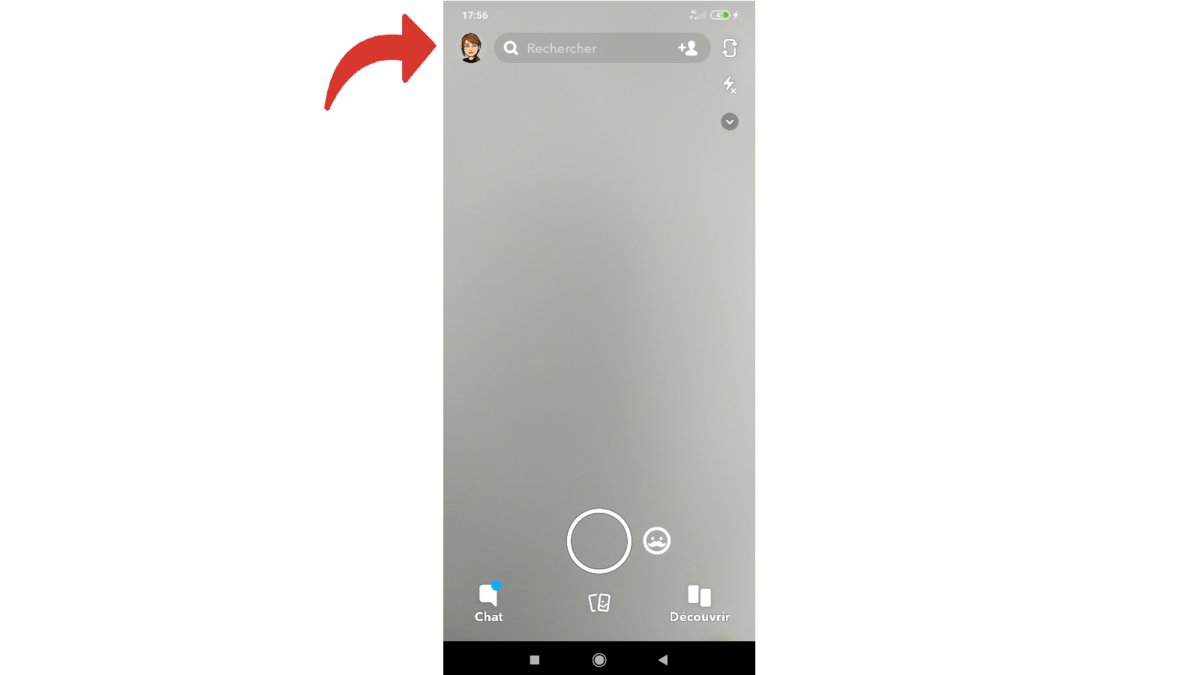
2. Vous vous trouvez sur votre page personnelle. Vous pouvez apercevoir votre propre Snapcode : il s'agit du carré jaune au-dessus de votre nom d'utilisateur. Il est parsemé de points noirs qui lui donnent son identité et, à l'intérieur, se trouve votre avatar. Sélectionnez la ligne « Ajouter des amis ».
3. En haut de la page, touchez le petit bouton affichant le logo de Snapchat qui est situé tout à droite de la barre de recherche.
4. Sélectionnez à présent la photo que votre ami et futur contact vous a envoyée.
L'application va émettre un petit bruit, puis vous confirmer l'ajout de votre contact. Vous pouvez également scanner le code via l'appareil photo de Snapchat que vous pointerez sur le Snapcode de votre ami. Il vous suffira ensuite d'appuyer longuement sur l'écran avant de choisir « Ajouter un ami ».
Pour une utilisation amusante de Snapchat, partagez vos Stories, vos Lenses et toutes vos trouvailles avec un maximum d'amis ! Comme vous avez pu le constater, il y a plusieurs façons d'ajouter un contact sur Snapchat, à vous de choisir celle qui vous convient le mieux. Une fois que vous avez ajouté un profil sur l'application, vous devrez attendre que celui-ci accepte votre invitation avant de le voir figurer dans votre répertoire Snapchat.
Retrouvez nos tutoriels pour vous aider à bien organiser votre poste de travail sur Windows 10 :
- Comment bloquer un contact sur Snapchat ?
- Comment retrouver ses contacts téléphoniques sur Snapchat ?
- Comment publier une story privée sur Snapchat ?
- Comment quitter un groupe sur Snapchat ?
- Comment supprimer un contact sur Snapchat ?
- Comment débloquer un compte sur Snapchat ?
- Comment créer un groupe sur Snapchat ?
- Comment effectuer un appel vocal sur Snapchat ?
- Comment effectuer un appel vidéo sur Snapchat ?
- Comment enregistrer des messages sur Snapchat ?
- Comment envoyer une image de son smartphone sur Snapchat ?
- Comment délimiter la durée de vie d'un snap sur Snapchat ?
- Comment annoter un snap sur Snapchat ?
- Comment ajouter un sticker ou un gif à un snap sur Snapchat ?
- Comment créer un sticker sur Snapchat ?
- Comment ajouter un lien à un snap sur Snapchat ?
- Comment envoyer un message vocal sur Snapchat ?
- Comment réafficher un snap sur Snapchat ?
- Comment enregistrer une photo ou une vidéo prise avec Snapchat ?
- Comment annuler l'envoi d'un snap sur Snapchat ?
- Comment publier une story sur Snapchat ?
- Comment publier une story publique sur la map Snapchat ?
- Comment épingler une conversation sur Snapchat ?
- Photos et vidéos éphémères.
- Filtres et effets créatifs.
- Messagerie instantanée privée.
